- El modo InPrivate de Edge puede fallar por configuración, actualizaciones o restricciones.
- Es fundamental asegurarse de que Windows y Edge estén actualizados y libres de software que interfiera.
- La privacidad depende de cerrar todas las ventanas InPrivate y revisar extensiones y política de permisos.
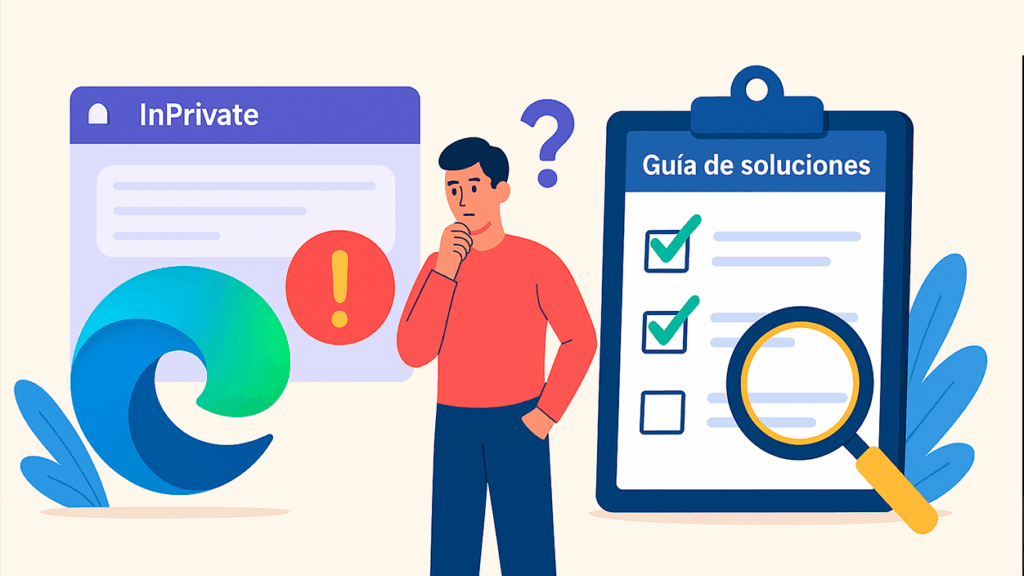
Microsoft Edge, el navegador de la casa de Redmond, ha ido evolucionando a lo largo de los años hasta convertirse en una de las alternativas principales frente a otros navegadores como Chrome o Firefox. Sin embargo, muchos usuarios se encuentran con un problema recurrente: el modo InPrivate de Microsoft Edge no funciona como debería o presenta anomalías que dificultan mantener la privacidad de la navegación. Esta funcionalidad, pensada para permitir una navegación privada y segura, a menudo genera dudas o directamente deja de rendir como se espera.
En este artículo vas a encontrar una guía completa, práctica y actualizada sobre los principales fallos del modo InPrivate en Edge, los motivos por los que puede dejar de funcionar correctamente y, sobre todo, las mejores soluciones y recomendaciones para que puedas restablecer tu privacidad y navegar sin dejar rastro en tu equipo. Todo esto, explicado de manera sencilla, paso a paso y utilizando recursos fáciles de seguir, sin tecnicismos innecesarios y con información verificada y actualizada.
¿Qué es el modo InPrivate en Microsoft Edge y para qué sirve?

El modo InPrivate es la versión de navegación privada de Edge, similar al modo incógnito de Chrome o Firefox. Su principal función es no guardar el historial de navegación, cookies, caché ni otros datos temporales una vez cierras todas las ventanas privadas abiertas. De esta forma, lo que ocurra durante tu sesión privada no queda registrado en el historial del navegador.
- No almacena páginas visitadas, cookies, ni archivos temporales tras cerrar la sesión de InPrivate.
- Permite navegar por sitios sensibles o realizar búsquedas que prefieras mantener en privado.
- Los archivos descargados y los favoritos sí se conservan, ya que van asociados al perfil general de usuario.
Sin embargo, no es infalible: tu proveedor de servicios de Internet, la red local o tu organización pueden registrar la actividad, aunque navegues en modo privado. Además, hay ciertos elementos, como permisos de ubicación o extensiones, que pueden seguir activos dependiendo de la configuración individual.
Motivos por los que el modo InPrivate de Edge puede fallar

El funcionamiento incorrecto o los fallos en el modo InPrivate suelen estar provocados por una combinación de factores. Los más comunes incluyen:
- Actualizaciones pendientes tanto en Windows como en Edge, lo que a veces impide el correcto borrado de historial o cookies tras cerrar la sesión privada.
- Daños en los archivos internos del navegador, normalmente derivados de apagones bruscos o cierres forzados.
- Restricciones aplicadas por organizaciones (empresas, centros educativos…), lo que puede deshabilitar por completo el modo InPrivate mediante directivas de grupo.
- Presencia de antivirus o programas de optimización de terceros que puedan bloquear o interferir con las acciones del navegador.
- Configuraciones de usuario, extensiones instaladas o perfiles sincronizados que comprometen la privacidad.
En ocasiones, tras una actualización, Edge puede comenzar a guardar el historial de sesiones InPrivate o dejar rastros de navegación en el disco duro, como ocurrió hace tiempo incluso tras supuestas correcciones en Windows 10. Esto puede deberse tanto a errores no resueltos como a una mala implementación de la gestión de datos privados.
Métodos de reparación y soluciones para recuperar la privacidad
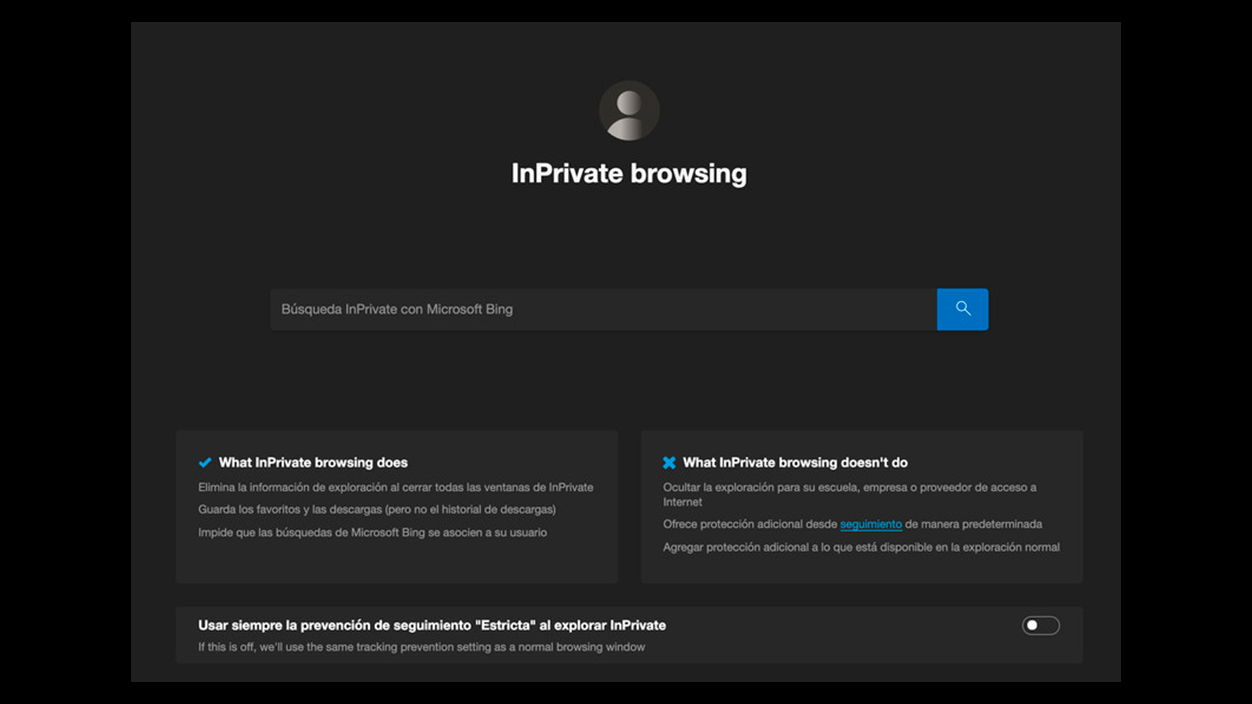
Si confirmas que InPrivate sigue sin funcionar correctamente, prueba estos métodos para solucionar el problema:
1. Actualiza Edge y Windows a la última versión disponible
Las actualizaciones corrigen fallos de privacidad y refuerzan la gestión de datos temporales. Accede a ¿Cuál es la última versión de Microsoft Edge? para comprobar si hay nuevas versiones.
2. Ejecuta diagnósticos y restaura archivos dañados
Sigue estos pasos para comprobar la integridad de los archivos del sistema y reparar posibles errores que afecten a Edge:
- Pulsa Windows + X y abre Windows PowerShell (Administrador) o Símbolo del sistema (Administrador).
- Escribe el comando sfc /scannow y pulsa Enter. Espera a que finalice el proceso.
- Después, ejecuta DISM.exe /Online /Cleanup-image /Scanhealth seguido de Enter, y a continuación DISM.exe /Online /Cleanup-image /Restorehealth.
Estos comandos restauran componentes dañados que pueden afectar tanto a Windows como al navegador. Es importante ejecutarlos uno a uno y con paciencia, ya que pueden tardar varios minutos.
3. Optimización y revisión de configuraciones de seguridad
- Desactiva temporalmente antivirus o programas de optimización de terceros. Algunos pueden bloquear procesos de Edge relacionados con la privacidad.
- Entra en el centro de seguridad de Edge para gestionar la ubicación y los permisos de los sitios web.
- Activa la prevención de seguimiento en modo Estricto y marca la opción para bloquear cookies de terceros. Esto evitará que los sitios puedan personalizar anuncios o rastrear tu navegación en modo privado.
No olvides que modificar estos ajustes puede hacer que algunos portales no funcionen como deberían, así que haz pruebas y ajusta según tus necesidades.
4. Verifica las extensiones instaladas
Algunas extensiones pueden quedar activas en modo InPrivate si así lo has autorizado. Accede a evitar ventanas emergentes y revisa si hay alguna con permisos para ejecutarse en navegación privada. Desactívalas una por una y prueba si el problema persiste.
5. Comprueba las políticas de grupo o restricciones organizativas
Si tu ordenador pertenece a una organización (empresa, colegio, etc.), es posible que hayan deshabilitado el modo InPrivate desde el panel de administración. Solo los administradores pueden revertir estos cambios. Si detectas el mensaje de que «La exploración de InPrivate está deshabilitada por tu organización», no queda otra que consultarlo con el responsable IT.
El modo InPrivate de Microsoft Edge puede ser una herramienta útil para mejorar tu privacidad digital, pero no está exento de limitaciones ni de fallos puntuales. Conocer sus alcances reales, mantener el sistema actualizado y aplicar las soluciones adecuadas ante cualquier anomalía es clave para garantizar una experiencia de navegación más segura.
Si sigues los pasos indicados y te mantienes atento a posibles actualizaciones o cambios en la configuración, podrás navegar con mayor tranquilidad sabiendo que tu información personal está mejor protegida
Soy un apasionado de la tecnología que ha convertido sus intereses «frikis» en profesión. Llevo más de 10 años de mi vida utilizando tecnología de vanguardia y trasteando todo tipo de programas por pura curiosidad. Ahora me he especializado en tecnología de ordenador y videojuegos. Esto es por que desde hace más de 5 años que trabajo redactando para varias webs en materia de tecnología y videojuegos, creando artículos que buscan darte la información que necesitas con un lenguaje entendible por todos.
Si tienes cualquier pregunta, mis conocimientos van desde todo lo relacionado con el sistema operativo Windows así como Android para móviles. Y es que mi compromiso es contigo, siempre estoy dispuesto a dedicarte unos minutos y ayudarte a resolver cualquier duda que tengas en este mundo de internet.